
こんにちは、解説ゾロです!
7日前に、待望のケンジントン トラックボール マウス
「スリムブレード」(K72327JP 有線)が手に入りました。

提供:Amazon
まだ、一週間しか使っていませんが、もう既にとても気に入ってしまいました。もちろん、ネット情報で飛び交っているデメリットも加味した上での話です。
しばらく使い込んでから、この製品についての詳細レビューや最新情報などの記事を公開する予定でおりました。
が・・・今回の不具合に気づいてしまいましたので、
今日は予定を変更して「不具合の内容」と私の「対処法」をいち早くお知らせすることに致しました。私と同じ不具合でお困りの方や、ケンジントンのマウスの購入を予定されている方のお耳(お目々)に届き、安心していただければ幸いです。簡単ですので一緒にやりましょ!
ケンジントン トラックボール|一度にスクロールする行数
早速ですが、不具合の内容というのは、マウスを使っている内に勝手にスクロールの行数が変更されてしまうというものです。私が購入前にじっくりと調べていたつもりのネット情報では見つけられなかった症状でした。
ケンジントンのスリムブレードのスクロールはちょっと変わっていて、大玉を水平に動かすことが通常のマウスホイールのカリカリに当たります。
そして、今回の不具合の症状は、スクロールをすると急にとんでもない場所まで行数を飛ばしてスクロールされてしまうのです。
現時点で原因の特定はできていませんので、ハッキリしたことは避けたいと思いますが「ケンジントンワークス」というケンジントンのマウスに、ボタンのキーの割り当てをしたり、機能をカスタマイズできるソフトがあり、その影響ではないかと勝手に推測しています。
理由は、ケンジントンワークスのソフトをインストールした後からの症状であることと、そのように思わせる反応が見られたからなのです。後ほど実証します。
もしも「ケンジントンワークス」が影響しているのであれば、スリムブレードに限らず、ケンジントンのマウス全体に広がっている症状なのかもしれません。
しかし、私はさほど不安はしていません。不具合はすぐに対処できましたし、ソフトが原因であればその内、アップデートもあるだろうと期待していますので、むしろ今は、ケンジントンのマウスに興味深々になっております。
さすが人気のケンジントンは、欲しいマウスがいっぱいです!
最初は、エキスパートマウスという、四角くて黒いトラックボールマウスを狙っていましたが、最終的にはスリムブレードになりました。(その理由なども続編の記事で詳しくお知らせします)ちょっとお高いですが、両方とも保証期間が5年(2024年5月現在)というのは、破格の安心感です。笑
そんな訳で、1日も早く解決しなければと、調べたり、探したり、考えたり、アレコレの設定などを試してみたところ、とても簡単な対処法を見つけてしまったのです。笑
不具合の詳細
マウスのスクロールは、1回「カリっ」とした時の飛ばす行数をお好みで変更することができるのをご存じでしたか?
例えば、1回のカリっで5行分を飛ばしてスクロールするとか、20行分飛ばすとか、はたまた一画面ずつスクロールするなどの設定ができるのです。それも、Windowsの設定画面から簡単に変更することができます。
後ほど設定方法も解説しますので、ご自分の使い方に合ったスクロールをカスタマイズしてください。この設定は覚えておくと、とても便利で効率的です。
前述したように、私の使うスクロールは、前後の文章内容の確認が必要ですので、あまり飛ばないように1回のカリっで3行の設定にしています。
なぜ今回の不具合がわかったかといいますと、私はトラックボールマウスは初めてで、ケンジントンのスリムブレードもマウスを動かす代わりに、大きなボールを転がします。手首の負担も少なく、効率の良い快適な高さや角度を探しながらウキウキコロコロしていましたが、何度かスクロールしている時に、
「あれっ!ちょっと行数飛ばし過ぎじゃん!」
と何度も感じ、戻る作業に追われたので、Windows10でマウスの「一度にスクロールする行数」の設定を確認したことから、不具合と対処法に至ったということです。
Windows10でマウス設定の確認方法
⇩では、実際にWindows10の設定を確認してみます。(覚えておくとお得なやつです)パソコン画面の左下にある、
①の「Windowsアイコン(スタートボタン)」がありますので、それを右クリックしてください。⇩
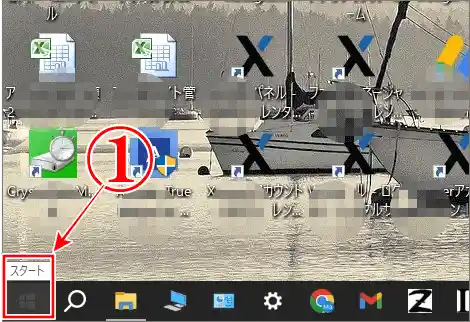
⇩すると、メニューが表示されますので、
①の「設定」をクリックします。⇩
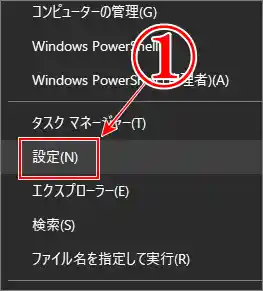
⇩今度は「設定」の画面に変わりますので、
①の「デバイス」をクリックです。⇩
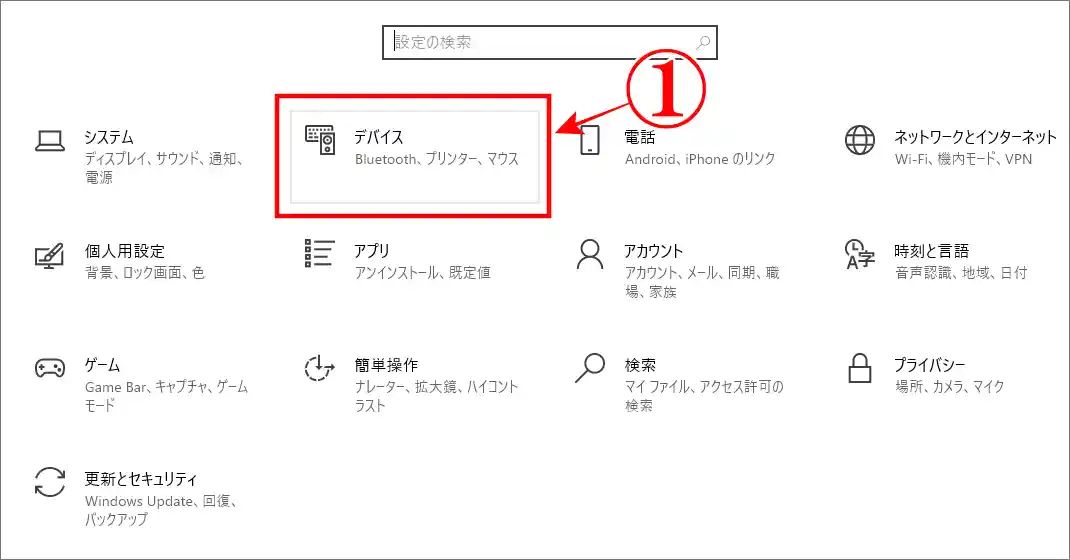
⇩すると「デバイス」の画面に変わりますので、
①の「マウス」をクリックしてください。⇩
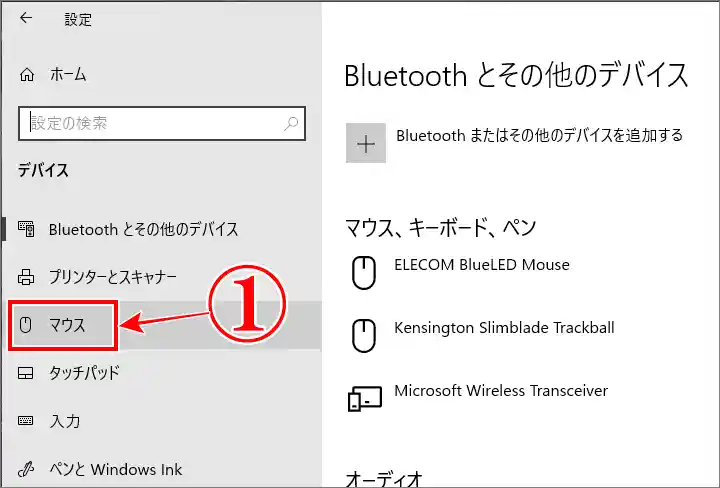
一度にスクロールする行数
⇩今度は「マウス」の画面に変わりました。「一度にスクロールする行数」のスライダーにマウスポインターを乗せて見てみると、少しばかりタイムラグがありますが、数字が表示されます。そこには何と、
①のように「10」になっていたのです。「3」に設定していたはずが、勝手に「10」になってしまったのでスクロールがぶっ飛んでしまったのです。何かの拍子に設定が変わってしまったのだろうと納得して、早速、
②の「スライダー」にマウスポインターを乗せ、左クリックを押しながら左に移動して、元の「3」に設定し直しました。⇩
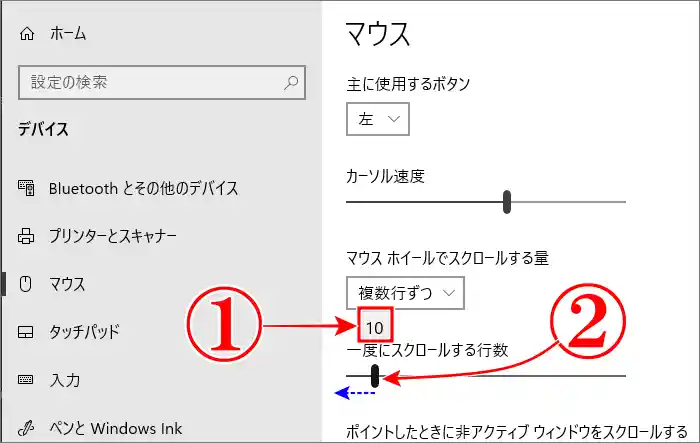
これで安心!と思いきや、しばらくすると、またドーンとスクロールがぶっ飛んでしまいました。そして再度、Windows10の設定を確認すると、また「10」に戻っているのです。再び、「3」に戻して・・・このやり取りを繰り返し何回かやったところで、
コレ、おかしい!
何かの拍子じゃない!と、気づいてしまいました。遅!笑
まず、やったことは、
- お決まりの、再起動
- 他のマウスの無線レシーバーをパソコンから抜く
- スリムブレード
の有線のUSBを、パソコンの違うUSBポートに差し替えてみる
- ケンジントンワークスのソフトが最新かどうかの確認。3.1.8
ですが、変化なしで相変わらず、しばらくすると、ぶっ飛びます。
「ケンジントン ワークス」の設定確認
次は、ケンジントンのマウスの割り当てキーやカスタマイズができるケンジントンの無料ソフトである「ケンジントンワークス」を開いて試してみました。
「スクロールスピード」
⇩ケンジントンワークスを開いたら、左ペイン(枠)にある、
①の「スクロール」をクリックすると、右ペインが表示されますので、一番上の「スクロールスピード」の、
②の「●」にマウスポインターを乗せて、左クリックを押しながら、検証のため少し多めに右(速い)に移動してみました。そして、
③の「保存」をクリックして反映させます。⇩
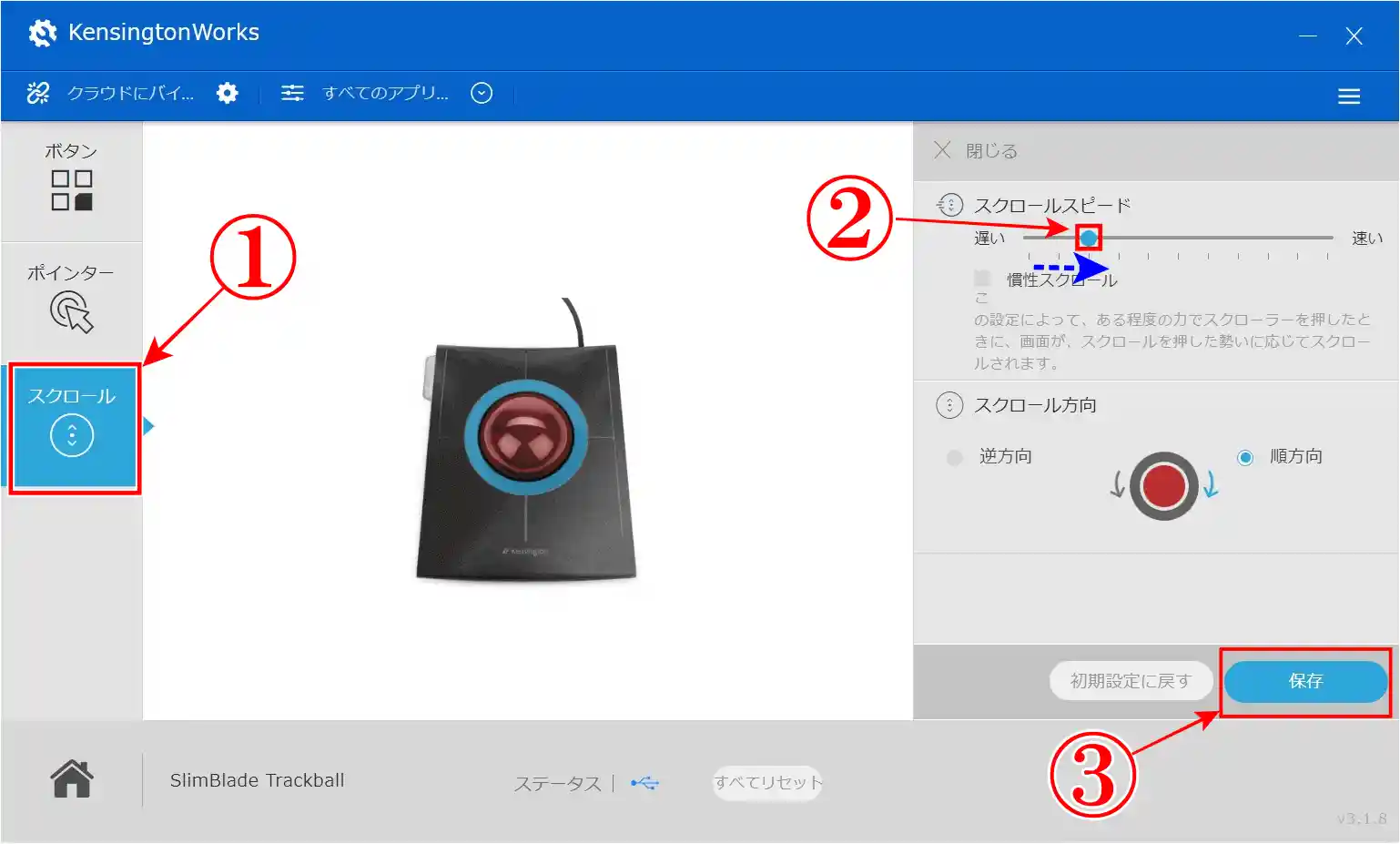
「スクロールスピード」の影響を検証
⇩そして、そのまま先程のWindows10のマウス設定の画面を確認すると、
①に、今度は「20」になっているのです。これだ!(心の叫びです)ケンジントンワークスの「スクロールスピード」の設定を動かすと、Windows10のマウス設定の「一度にスクロールする行数」の数値が変化することを見つけました。これは明らかにケンジントンワークスの設定がWindows10のスクロールの行数に影響しているということの実証です・・・よね。笑⇩
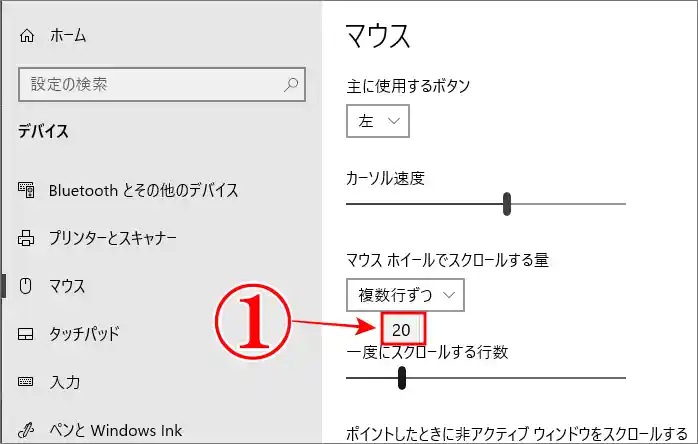
⇩その検証をするために再度、同じようにケンジントンワークスの「スクロール」をクリックして、
①の「スクロールスピード」のスライダーを、今度は一番左(遅い)にしてみました。そして、
②の「保存」をクリックします。(何かを変更した際は「保存」をお忘れなく)⇩
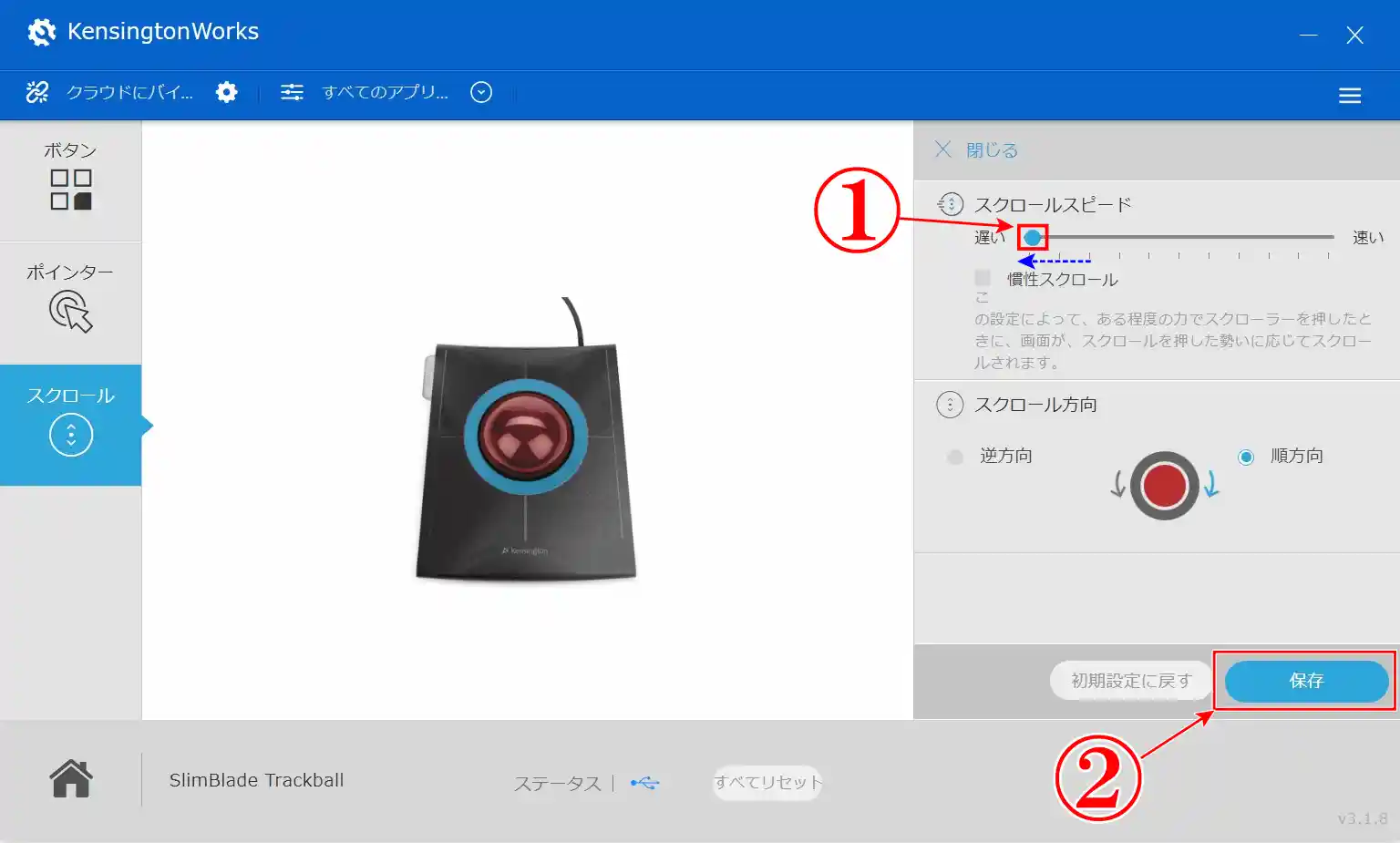
⇩すると、Windows10の「一度にスクロールする行数」も「1」になったのです。なるほど!やはり、ケンジントンワークスの「スクロールスピード」がWindows10の一度にスクロールする行数に悪さ?をしていたのです。⇩
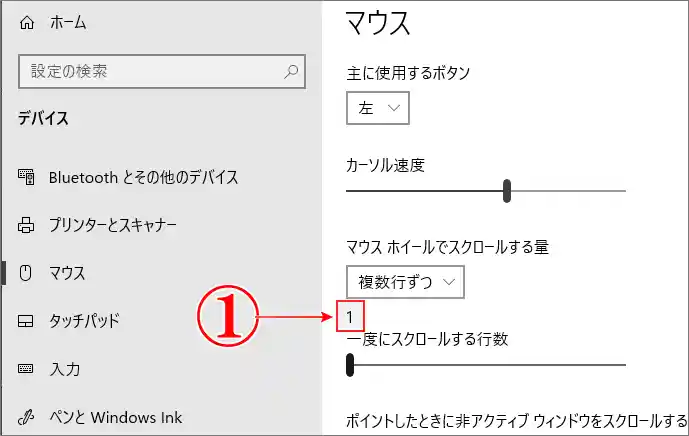
⇩では、更にもう一度、今度は、ケンジントンワークスで「スクロールスピード」のスライダーを、
①のように、一番左の目盛よりほんの少し微妙に右に移動してみました。そして、
②の「保存」をクリックしました。⇩
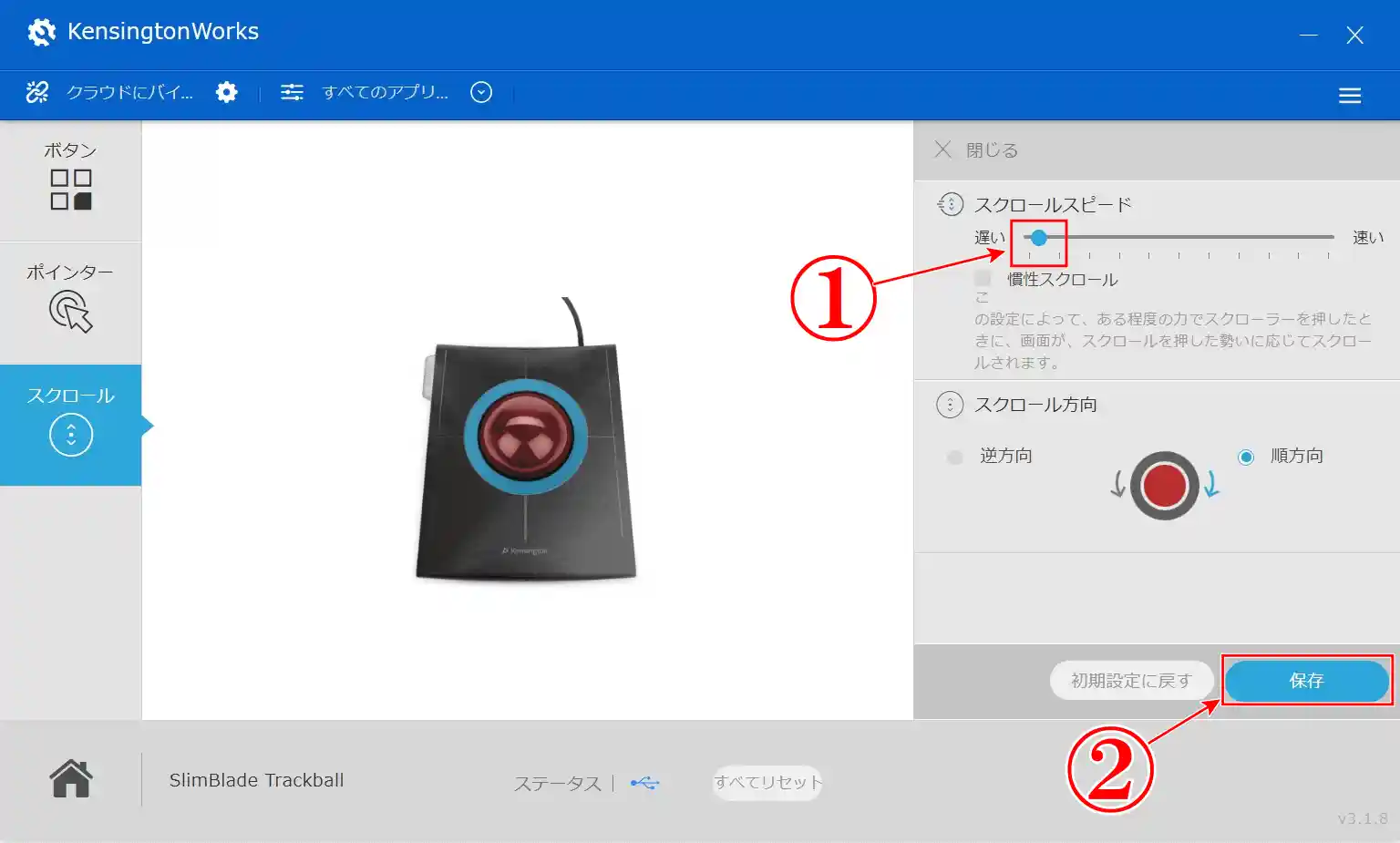
⇩再度、Windows10で確認をしてみると、私がいつも設定している「3」に丁度なったのです。よっしゃー!って気持ちです。笑!しかし、しばらくしたらまた「10」に戻ってしまうかもしれませんので、この数値の「3」で、しばらく様子を見ることにしました。この間、Windows10の設定は数値を確認しただけで一度も触れていません。⇩
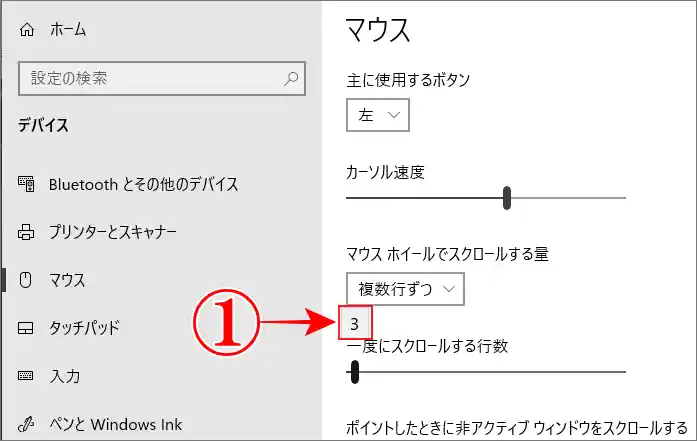
検証結果と対処法
数日間様子をみた結果は、大成功でした。
この設定方法をしてから、今のところ「3」のままで、勝手に「10」に戻る症状は一度も現れていませんので、私的には正解の簡単対処法としています。笑
- Windows10で、マウスの「一度にスクロールする行数」で設定をした場合は、勝手に行数が変わる
- ケンジントンワークスの「スクロールスピード」で設定すれば、行数は変わらない
わかりやすく解説しますと、Windows10の「一度にスクロールする行数」の設定には触らずに、ケンジントンワークスの「スクロールスピード」の設定を色々変えて見て、その都度、Windows10で「行数」の確認だけをしながら、希望の行数を見つけていくという方法です。
この方法で、スクロールのぶっ飛びは全くなくなりました。他にも対処法があるようですが、この方法で簡単に解決しましたので、まっイッカ!です。笑
まとめ
私の場合、何の問題なく上手くいきましたので、この対処法を参考にしてご希望のぶっ飛び行数を探して設定してくださいませ。
ソフトを入れたり、システムに変更を加えたりが一切ありませんので、安心して試して頂けると思います。
せっかくスリムブレードが手に入ったばかりでテンションバク上がりの時に、スクロールがぶっ飛んだので、正直テンションバク落ちでしたが、簡単に解決できて一安心です。
現在、再度テンション上昇中です。日に日に、大玉に慣れてきてとってもテンションです。笑!
近々、ケンジントンに関する最新記事を予定しておりますので、乞うご期待くださいませ。
今日も、あなたが笑顔の一日でありますように!(夜だったら、笑顔の夢が見れますように!笑)
最後までお読みいただき、大変ありがとうございました。
解説ゾロ





